Fix Call of Duty Warzone eller Modern Warfare GPU stöds inte fel
Spel / / August 05, 2021
Call of Duty: Modern Warfare har alltid varit en av de mest populära spelserierna från Activision. Och med lanseringen av Warzone-läget i Call of Duty: Modern Warfare, är det nu ett av de mest populära kampkungliga spelen där ute. Enligt en del statistik har spelare i spelet loggat ungefär 2,4 miljarder timmars onlinespel uppdelat mellan det vanliga flerspelarläget och Battle Royale-läge.
Flera spelare har stött på det fel som inte stöds av GPU när de försöker spela Call of Duty: Modern Warfare. Som ett resultat av felet kan Windows-användare inte spela spelet. Lyckligtvis finns det en fix tillgänglig och i den här guiden visar vi dig hur du löser problemet. Dessutom kan den här guiden kanske inte fungerar om du stöter på samma fel i något annat spel i Windows. Ändå visar vi dig två olika metoder som kan hjälpa till att åtgärda det fel som inte stöds av GPU.

Fix Call of Duty Warzone GPU stöds inte fel via systeminställningar
Först och främst går vi igenom stegen för att försöka åtgärda problemet direkt från systeminställningarna på Windows 10. Tänk på att den här metoden endast fungerar för användare som kör Windows 10.
- Klicka på Start menyn och välj inställningar alternativ.

- Navigera till Systemet inställningssidan och klicka på Visa. Observera att skärminställningarna är valda som standard. Därför kanske du inte behöver välja det igen.
- Inom Visa , bläddra till botten av sidan och klicka på Grafikinställningar.

- Under 'Välj en app för att ställa in preferenserAlternativ, klicka på rullgardinsmenyn och väljKlassisk app‘.
- När du har valt Classic-appen i rullgardinsmenyn klickar du på Bläddra. Navigera sedan till Call of Duty: Modern Warfare installationsmappen på din Windows 10-dator.
- När du har hittat installationskatalogen väljer du den körbara filen Modern Warfare, dvs. filen med filtillägget .exe.
- När du har valt den körbara filen Modern Warfare klickar du på Lägg till.

- Klicka nu på alternativ efter att du har valt Call of Duty: Modern Warfare på sidan Grafikinställningar.
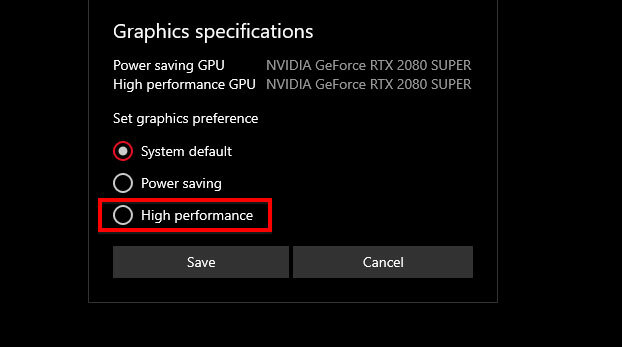
- Välj popup-menynHög prestandaOch klicka sedan på Spara.
Det är allt. Du kan nu avsluta inställningssidan och starta Call of Duty: Modern Warfare. Men om det inte löser problemet att utföra stegen ovan kan du kolla in den andra metoden. Du kan också kolla dina datorspecifikationer: hitta din CPU, GPU, moderkort och RAM.
Åtgärda GPU-fel som inte stöds via GeForce Experience
Följ dessa steg för att lösa Call of Duty: Modern Warfare GPU som inte stöds via GeForce Experience-programvaran.
- Starta GeForce Experience applikation på din dator. För att göra detta, tryck bara på Windows-nyckel och sök efterGeForce Experience‘.

- När programmet startar klickar du på Förare.
- Du kan antingen välja Expressinstallation eller Anpassad installation.
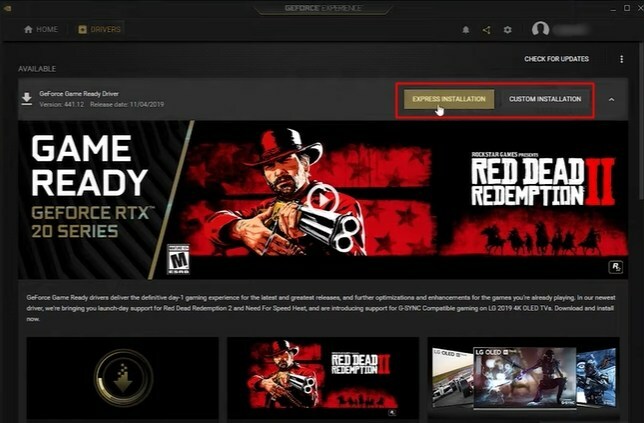
- När du har valt något av alternativen börjar applikationen automatiskt ladda ner de drivrutiner som krävs för datorns grafikkort.
- När installationen är klar är allt som återstår att starta om datorn.
Slutsats
Efter omstart av din Windows 10 PC, starta spelet. Felet som inte stöds av GPU ska nu åtgärdas. Som vi nämnde tidigare kan dessa två metoder användas för att fixa samma fel om det uppstår i något annat spel. Även om din körsträcka för framgång kan variera. Ändå hoppas vi att någon av de två eller båda metoderna hjälpte till att lösa problemet. Dessutom kanske du också är intresserad av hur man låser upp Crossbow i Call of Duty Modern Warfareoch hur man fixar Call of Duty-server frånkopplad fel.



